2020: Najlepsze oprogramowanie do odzyskiwania wiadomości tekstowych Bezpłatne pobieranie
Autor: Gina Barrow, Ostatnia aktualizacja: 11 maja 2020 r
„Czy kiedykolwiek usunąłeś jakieś ważne wiadomości tekstowe z iPhone'a, a później zdałeś sobie sprawę, że ich potrzebujesz? Co to jest najlepsze oprogramowanie do odzyskiwania wiadomości tekstowych z bezpłatnym pobieraniem? "
Wraz ze znaczącym wzrostem utraty danych, gwałtowny wzrost zapotrzebowania na oprogramowanie do odzyskiwania w celu odzyskania ważnych danych, takich jak wiadomości tekstowe, kontakty, historia połączeń, zdjęcia i inne zostały odnotowane. Jednak prawdziwym problemem jest to, które narzędzie jest naprawdę skuteczne, ponieważ istnieje tak wiele programów, które wydają się zbyt dobre, aby mogły być prawdziwe, jeśli chodzi o oferowanie usług odzyskiwania. Wiele osób padło ofiarą utraty danych, a także padło ofiarą nieudanego oprogramowania. Musisz uważać, którego programu użyć, zwłaszcza jeśli nie znasz procesu odzyskiwania.
Odzyskiwanie jest łatwe, jeśli wykonałeś odpowiednie lub konieczne kopie zapasowe dla urządzeń iOS, takich jak iPhone, iPad i iPod touch. Możesz łatwo przywrócić z iTunes or iCloud kopie zapasowe w dowolnym momencie jednak większość osób dotkniętych utratą danych nie ma kopii zapasowych lub o nich zapomniała. Istnieją programy specjalizujące się w tym przypadku, w których mogą odzyskać brakujące lub usunięte pliki bez żadnych kopii zapasowych. Ponownie musisz znaleźć program, którego chcesz użyć, aby odzyskać te ważne pliki.
W tym artykule nie będziemy krążyć wokół tego, co najlepsze oprogramowanie do odzyskiwania wiadomości tekstowych z darmowe pobieranie. Skoncentrujemy się na jednym programie, który oferuje kompleksowe rozwiązanie do wszelkiego rodzaju utraty i odzyskiwania danych.
Jakie jest najlepsze oprogramowanie do odzyskiwania wiadomości tekstowych do pobrania za darmoKrótki przewodnik wideo: Jak działa narzędzie do odzyskiwania najlepszych wiadomości tekstowychJak odzyskać wiadomości tekstowe bezpośrednio za pomocą oprogramowania do odzyskiwania wiadomościPrzywróć wiadomości tekstowe za pomocą iTunes za pomocą oprogramowania do odzyskiwania wiadomościOdzyskaj wiadomości tekstowe z iCloud za pomocą oprogramowania do odzyskiwania wiadomościOstateczne zalecenia
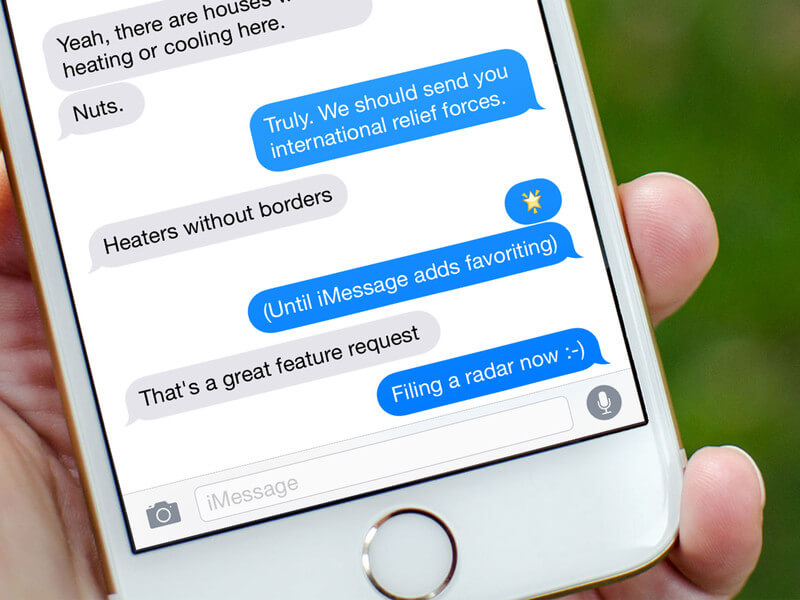 Darmowe oprogramowanie do odzyskiwania wiadomości tekstowych
Darmowe oprogramowanie do odzyskiwania wiadomości tekstowych
Jakie jest najlepsze oprogramowanie do odzyskiwania wiadomości tekstowych do pobrania za darmo
Istnieje wiele programów, które oferują odzyskiwanie takich plików jak wiadomości tekstowych, kontakty, historia połączeń, zdjęcia i inne; jednak tylko kilka naprawdę gwarantuje efektywny wynik. Niektóre mogą nawet powodować bardziej realne problemy z powodu ich skomplikowanych procedur. Aby ułatwić wyszukiwanie, zalecamy FoneDog Toolkit - iOS Data Recovery, jest to najpopularniejsze bezpłatne oprogramowanie do odzyskiwania wiadomości tekstowych. Ten program okazał się skuteczny i gwarantowany. To nie tylko odzyskać utracone lub usunięte pliki ale wydajnie dba o twoje pliki osobiste. Obecnie korzysta wiele ofiar utraty danych FoneDog Toolkit - Odzyskiwanie danych iOS ze względu na przyjazny dla użytkownika i skuteczny program.
Darmowe pobieranieDarmowe pobieranie
Oto najważniejsze funkcje FoneDog Toolkit - Odzyskiwanie danych iOS:
- Wszystko w jednym rozwiązaniu - trzy opcje odzyskiwania: Odzyskaj z urządzenia iOS, Odzyskaj z iTunes i Odzyskaj z iCloud
- Odzyskuje prawie wszystkie rodzaje danych, takie jak kontakty, wiadomości tekstowe, wiadomości i załączniki WhatsApp, dzienniki połączeń, dokumenty, pliki multimedialne i inne
- Kompatybilny z wersją iOS 11, a także z iPhone X, iPhone 8 i iPhone 8 Plus
- Z opcją Podgląd i odzyskiwanie selektywne
FoneDog Toolkit - Odzyskiwanie danych iOS zyskał 100% skutecznego wskaźnika odzyskiwania w branży i jest obecnie najbardziej zaufanym oprogramowaniem na świecie.
Krótki przewodnik wideo: Jak działa narzędzie do odzyskiwania najlepszych wiadomości tekstowych
Czytaj dalej. Oto przewodnik krok po kroku, w jaki sposób odzyskać wiadomości za pomocą tego najlepszego oprogramowania do odzyskiwania wiadomości tekstowych do pobrania za darmo i łatwo.
Jak odzyskać wiadomości tekstowe bezpośrednio za pomocą oprogramowania do odzyskiwania wiadomości
Jak wspomniano powyżej, FoneDog Toolkit - Odzyskiwanie danych iOS ma trzy skuteczne opcje odzyskiwania, a pierwsza z nich to „Odzyskaj z urządzenia iOS”. Tę metodę odzyskiwania można wykonać bez źródła kopii zapasowej. Możesz odzyskać wiadomości tekstowe bezpośrednio z samego urządzenia z systemem iOS, zezwalając FoneDog Toolkit - Odzyskiwanie danych iOS dokładnie przeskanować iPhone'a. Tak długo, jak pliki nie zostaną nadpisane w telefonie komórkowym, możesz je łatwo odzyskać. Aby lepiej zrozumieć, jak to oprogramowanie do odzyskiwania wiadomości tekstowych z darmowe pobieranie działa, sprawdź poniższe kroki:
iOS Odzyskiwanie danych
Odzyskiwanie zdjęć, filmów, kontaktów, wiadomości, dzienników połączeń, danych WhatsApp i innych.
Odzyskaj dane z iPhone'a, iTunes i iCloud.
Kompatybilny z najnowszym iPhone'em 11, iPhone'em 11 pro i najnowszym iOS 13.
Darmowe pobieranie
Darmowe pobieranie

Krok 1. Pobierz FoneDog Toolkit - odzyskiwanie danych iOS, uruchomienie i podłącz iPhone'a
Pierwszą rzeczą, którą musisz zrobić, to pobrać i zainstalować FoneDog Toolkit - Odzyskiwanie danych iOS i uruchom program po. Dostępne są osobne wersje dla systemu Windows i Mac. Kroki są do siebie podobne. Możesz zapoznać się z instrukcjami wyświetlanymi na ekranie, jak ukończyć proces pobierania i instalacji. Po uruchomieniu programu i przejściu do menu głównego kliknij pierwszą metodę odzyskiwania po lewej stronie, która brzmi „Odzyskaj z urządzenia iOS”. Następnym krokiem jest połączenie obu urządzeń za pomocą oryginalnego kabla USB, a następnie kliknięcie przycisku „Rozpocznij skanowanie„na początek.

Podłącz iPhone'a do komputera - krok 1
Wskazówka:
Aby zapewnić płynne przywracanie systemu, przed uruchomieniem należy wyłączyć automatyczną synchronizację w iTunesFoneDog Toolkit - Odzyskiwanie danych iOS. (Aby wyłączyć, przejdź do Ustawień, kliknij Preferencje, a następnie znajdź Urządzenia i zaznacz „Zapobiegaj automatycznej synchronizacji iPodów, iPhone'ów i iPadów).
Krok 2. Przeskanuj iPhone'a w poszukiwaniu usuniętych wiadomości tekstowych
Po kliknięciu przycisku „Rozpocznij skanowanie”, Program uruchomi teraz głębokie skanowanie w celu odzyskania wszystkich usuniętych wiadomości tekstowych z iPhone'a. Zajmie to trochę czasu w zależności od całkowitego rozmiaru pliku skanowanego wewnątrz urządzenia. Podczas działania programu, po lewej stronie zobaczysz niektóre typy plików z opcją podglądu po prawej stronie.

Skanuj iPhone'a w poszukiwaniu wiadomości tekstowych - krok 2
Krok 3. Zaznacz żądane pliki do odzyskania
Po znalezieniu wszystkich potrzebnych wiadomości tekstowych możesz je teraz selektywnie odzyskać, zaznaczając pola żądanych pozycji. Kliknij "wyzdrowieć”Na końcu ekranu, aby zapisać je w nowym folderze na komputerze.
FoneDog Toolkit - Odzyskiwanie danych iOS właśnie odzyskał wszystkie ważne wiadomości tekstowe, które chcesz przywrócić bezpośrednio z iPhone'a.
Czytaj więcej: Jak mogę odzyskać usunięte kontakty z iPhone'a 8 / 8Plus

Zakończ odzyskiwanie wiadomości tekstowych z iPhone'a - krok 3
Darmowe pobieranieDarmowe pobieranie
Przywróć wiadomości tekstowe za pomocą iTunes za pomocą oprogramowania do odzyskiwania wiadomości
Jeśli masz już kopię zapasową iTunes i chcesz selektywnie odzyskać wiadomości tekstowe tylko wtedy, używając FoneDog Toolkit - Odzyskiwanie danych iOS z pewnością zapewni najlepsze wyniki. Ten program umożliwia wykonanie kopii zapasowej iTunes i wybranie tylko plików, które chcesz przywrócić bez pobierania całej zawartości kopii zapasowej. FoneDog Toolkit - Odzyskiwanie danych iOS jest jednym z oprogramowanie do odzyskiwania wiadomości tekstowych z darmowe pobieranie co jest naprawdę skuteczne. Sprawdź, jak uzyskać wiadomości tekstowe z kopii zapasowej iTunes.
1. Uruchom FoneDog Toolkit - iOS Data Recovery i wybierz iTunes Backup
Uruchom program na komputerze, a następnie wybierz drugą metodę odzyskiwania „Odzyskaj z iTunes”, A następnie wybierz żądany plik kopii zapasowej iTunes. Nie musisz uruchamiać iTunes na komputerze, ponieważ jest on wykrywany automatycznie przez program. Wybierz plik kopii zapasowej, który Twoim zdaniem może zawierać usunięte wiadomości tekstowe, a następnie kliknij „Rozpocznij skanowanie”Na początek.

Wybierz Wiadomości tekstowe z iTunes Backup - 1
2. Skanuj, wyświetl podgląd i odzyskaj usunięte wiadomości tekstowe
Program przeskanuje plik kopii zapasowej iTunes, więc jego ukończenie może chwilę potrwać. Możesz jednak zacząć widzieć elementy na prawym panelu podglądu i możesz już ustawić folder docelowy odzyskanych wiadomości tekstowych. Po zakończeniu skanowania możesz przejrzeć wiadomości tekstowe, a następnie wybrać te, które chcesz pobrać, zaznaczając pola odpowiednich elementów. Kliknij "wyzdrowieć”Na końcu ekranu, aby pobrać.
Ta opcja „Odzyskaj z iTunes” jest tak łatwa do odzyskania starych, zagubionych lub usuniętych wiadomości tekstowych.

Odzyskaj usunięte wiadomości tekstowe z iTunes - 2
Darmowe pobieranieDarmowe pobieranie
Odzyskaj wiadomości tekstowe z iCloud za pomocą oprogramowania do odzyskiwania wiadomości
Ostatnia metoda odzyskiwania, z której można skorzystać FoneDog Toolkit - Odzyskiwanie danych iOS jest „Odzyskiwanie z iCloud”. Podobnie jak druga opcja odzyskiwania z iTunes, przywraca również kopię zapasową iCloud z opcją selektywnego odzyskiwania. Oto jak:
# 1. Uruchom FoneDog Toolkit - odzyskiwanie danych iOS i zaloguj się do iCloud
Uruchom program FoneDog Toolkit - Odzyskiwanie danych iOS a następnie kliknij trzecią metodę odzyskiwania „Odzyskaj z iCloud”Z lewego panelu. Następnie musisz zalogować się na swoje konto iCloud, to samo konto, którego używasz na iPhonie z plikami kopii zapasowej.

Zaloguj się iCloud - nr 1
# 2. Wybierz iCloud Kopia zapasowa i pobieranie
Po zalogowaniu zobaczysz wszystkie kopie zapasowe iCloud utworzone na iPhonie. Wybierz żądaną kopię zapasową, która Twoim zdaniem zawiera ważne wiadomości tekstowe, a następnie kliknij „Pobierz”Obok pliku. Program pobierze i rozpakuje całą kopię zapasową, a pojawi się okno podręczne zawierające wszystkie typy plików w środku. Możesz selektywnie wybrać, które pliki możesz wysłać do skanowania w celu szybszego odzyskania. Kliknij "Dalej" kontynuować.

Wybierz iCloud Backup - # 2
# 3. Podgląd i odzyskiwanie usuniętych wiadomości tekstowych
Program przeskanuje teraz wybrane pliki w celu odzyskania i wyświetli całą wyodrębnioną zawartość po lewej stronie ekranu, gdzie można wyświetlić podgląd po prawej stronie w celu potwierdzenia. Stąd możesz wykonać kolejne wybiórcze odzyskiwanie, zaznaczając tylko te elementy, których potrzebujesz. Utwórz nowy folder na komputerze dla pobranych elementów, a następnie kliknij „wyzdrowieć”Na końcu ekranu.
Czytaj więcej: Jak odzyskać usuniętą historię połączeń z iCloud

Przywróć usunięte wiadomości tekstowe z iCloud Backup - # 3
Ostateczne zalecenia
Dowiedziawszy się o FoneDog Toolkit - iOS Data Recovery, możesz teraz powiedzieć, że to jest najlepsze oprogramowanie do odzyskiwania wiadomości tekstowych do pobrania za darmo wśród wielu dostępnych programów. Ten program oferuje 30-dniową bezpłatną wersję do celów testowych na komputerach z systemem Windows i Mac, z których każdy może korzystać. FoneDog Toolkit - Odzyskiwanie danych iOS jest idealny zarówno dla profesjonalistów, jak i początkujących ze względu na prosty proces i przyjazne dla użytkownika środowisko.
Zostaw komentarz
0 Komentarz
iOS Odzyskiwanie danych
3 Metody odzyskiwania usuniętych danych z iPhone'a lub iPada.
Darmowe pobieranie Darmowe pobieranieGorące artykuły
- Jak przenieść zdjęcia z iCloud na PC
- Najważniejsze wskazówki dotyczące wybierania wszystkich na zdjęciach iCloud
- Rozwiązany! Jak odzyskać usunięte wiadomości tekstowe z iPhone'a
- Jak naprawić iPhone nadal usuwa moje wiadomości w 2020 roku
- Jak odzyskać usunięte wiadomości z iPhone'a XS
- Jak usunąć usunięte wiadomości bez kopii zapasowej [Krótki przewodnik]
- Najlepsze oprogramowanie iPhone Text Recovery w 2020 roku
- Jak odzyskać trwale usunięte zdjęcia z iPhone'a
/
CIEKAWYDULL
/
PROSTYTRUDNY
Dziękuję Ci! Oto twoje wybory:
Doskonały
Ocena: 4.6 / 5 (na podstawie 79 oceny)
